Cara Menonaktifkan Aplikasi Ponsel Anda di Windows 11
Aplikasi ponsel Anda menyediakan jembatan antara perangkat seluler dan komputer untuk melihat notifikasi Anda. Lebih-lebih lagi,
- Ini memungkinkan Anda untuk membuat dan menerima panggilan.
- Ini mengelola galeri foto Anda.
- Anda dapat mengirim & menerima pesan teks dan banyak lagi.
Catatan: Jika Anda memiliki ponsel cerdas Samsung , Anda juga dapat menggunakan aplikasi seluler di komputer.
Menonaktifkan aplikasi Telepon Anda memberi Anda kebebasan untuk menggunakan aplikasi kapan pun Anda mau, tanpa menjalankannya di latar belakang. Ini juga menyelesaikan masalah menginstal ulang dan menginstalnya, lagi dan lagi, setiap kali Anda membutuhkannya. Ikuti langkah-langkah yang diberikan untuk menonaktifkan aplikasi Telepon Anda di PC Windows 11:
- Tekan tombol Windows + I bersamaan untuk membuka Settings .
- Klik Aplikasi di panel kiri, lalu pilih Aplikasi & fitur di panel kanan.
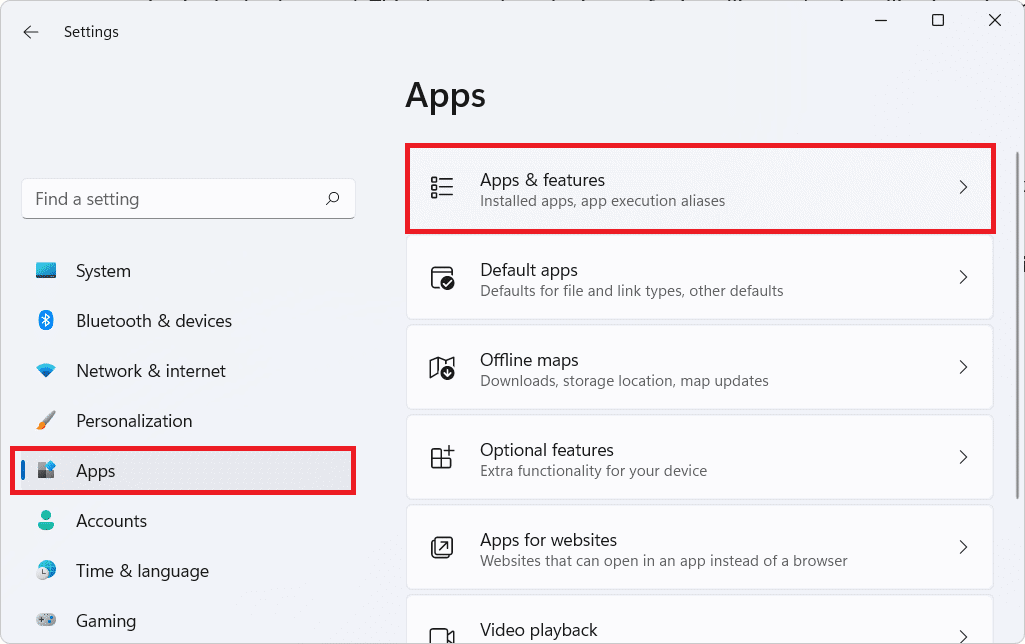
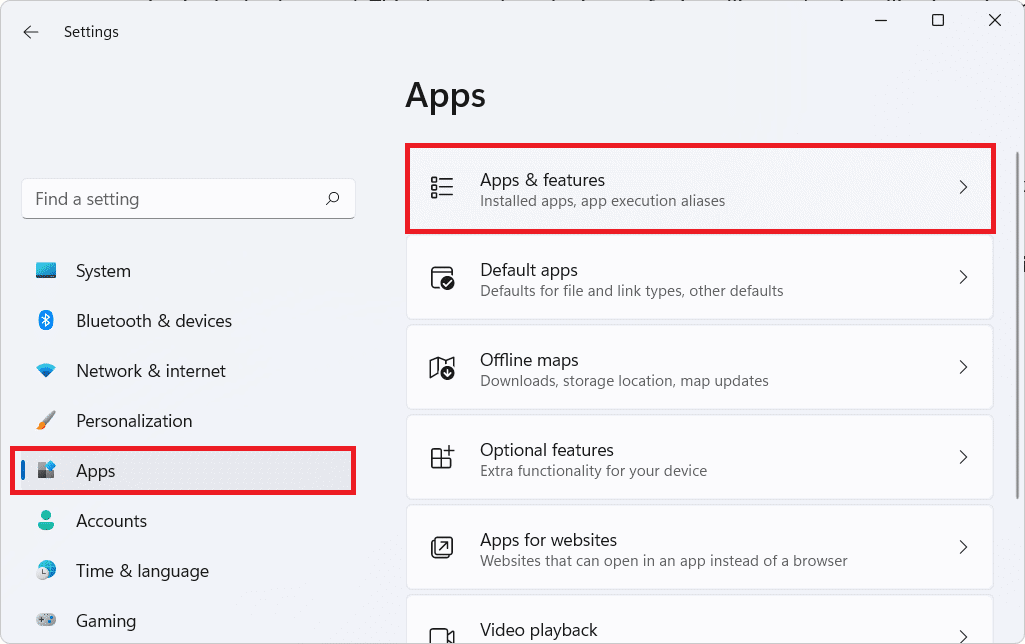
- Gunakan kotak pencarian untuk menemukan Ponsel Anda di daftar aplikasi
- Kemudian, klik tiga ikon titik-titik vertikal dan pilih Opsi lanjutan , seperti yang digambarkan di bawah ini.

- Sekarang, klik daftar drop-down untuk Biarkan aplikasi ini berjalan di latar belakang di bawah Izin aplikasi latar belakang dan pilih opsi Tidak Pernah , seperti yang diilustrasikan di bawah ini.

- Gulir ke bawah dan klik tombol Hentikan .
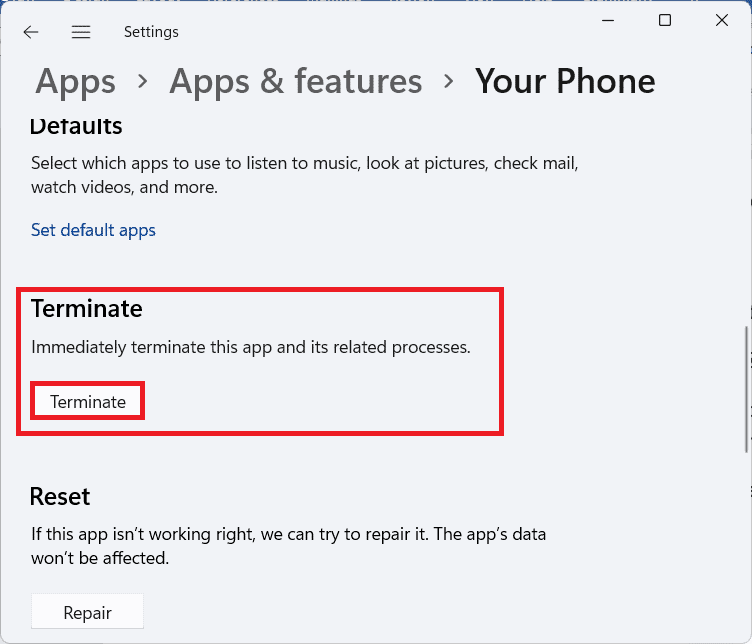
Cara Menghapus Aplikasi Ponsel Anda di Windows 11
Jika Anda ingin menghapus sepenuhnya aplikasi Telepon Anda dari komputer, Anda akan kecewa karena tidak dapat dihapus seperti aplikasi lainnya. Alasannya karena ini adalah aplikasi Windows bawaan. Namun, Anda dapat menghapus instalan aplikasi menggunakan Windows PowerShell, seperti yang dijelaskan di bawah:
- Klik ikon Cari dan ketik Windows PowerShell. Kemudian, klik Jalankan sebagai administrator , seperti yang ditunjukkan.


- Klik Ya di prompt Kontrol Akun Pengguna yang muncul.
- Di jendela Windows PowerShell , ketikkan perintah berikut dan tekan tombol Enter kunci .
Dapatkan-AppxPackage Microsoft.YourPhone | Hapus-AppxPackage
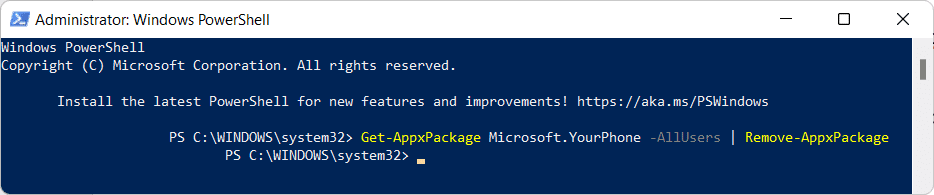
- Biarkan proses selesai karena Anda akan dapat melihat progres tugas penghapusan instalasi.
Direkomendasikan:
- Cara Mengaktifkan Mode Penyamaran di Chrome
- Cara Menyinkronkan Waktu di Windows 11
- Cara Menghapus Folder dan Subfolder di PowerShell
- Perbaiki Aplikasi Tidak Dapat Dibuka di Windows 11
Kami harap artikel ini akan membantu Anda memahami caranya nonaktifkan atau hapus instalan aplikasi Telepon Anda di Windows 11 . Kami menantikan saran dan pertanyaan Anda, jadi jika Anda memilikinya, hubungi kami di bagian komentar di bawah. Sampai jumpa lain waktu!
